Conas sraitheanna a cheilt bunaithe ar dháta an lae inniu in Excel?
Má cheaptar go bhfuil tábla torthaí agat i mbileog oibre mar a thaispeántar an pictiúr thíos, agus ní mór duit na sraitheanna uile a cheilt roimh an dáta reatha nó dá éis (6/14/2016) sa tábla. Soláthraíonn an t-alt seo trí mhodh duit.
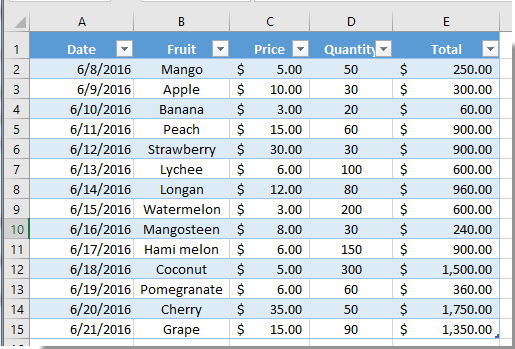
Folaigh sraitheanna bunaithe ar dháta an lae inniu leis an bhfeidhm Scagaire
Folaigh sraitheanna bunaithe ar dháta an lae inniu le cód VBA
Folaigh sraitheanna bunaithe ar dháta an lae inniu le Kutools for Excel
Folaigh sraitheanna bunaithe ar dháta an lae inniu leis an bhfeidhm Scagaire
Leis an bhfeidhm Scagaire in Excel, is féidir leat na sraitheanna uile a theastaíonn a scagadh go héasca agus gach sraitheanna nach dteastaíonn a cheilt bunaithe ar dháta an lae inniu.
1. Sa tábla, cliceáil le do thoil ar an gcnaipe anuas ar an gcolún Dáta, agus ansin cliceáil Scagairí Dáta > Roimh or Tar éis. Féach an pictiúr:

nótaí:
2. Sa AutoFilter Saincheaptha bosca dialóige, cliceáil an Piocálaí Dáta  cnaipe in aice leis an bosca tar éis, agus ansin cliceáil ar an Inniu cnaipe san fhéilire. Agus ansin cliceáil ar an OK cnaipe.
cnaipe in aice leis an bosca tar éis, agus ansin cliceáil ar an Inniu cnaipe san fhéilire. Agus ansin cliceáil ar an OK cnaipe.
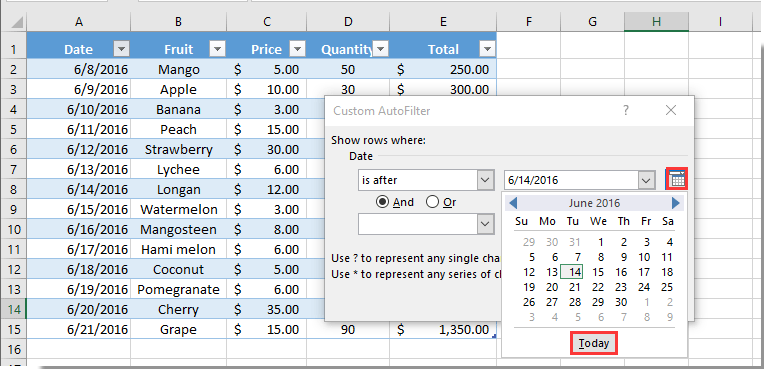
Ansin cuirtear na sraitheanna uile roimh dháta an lae inniu i bhfolach láithreach.
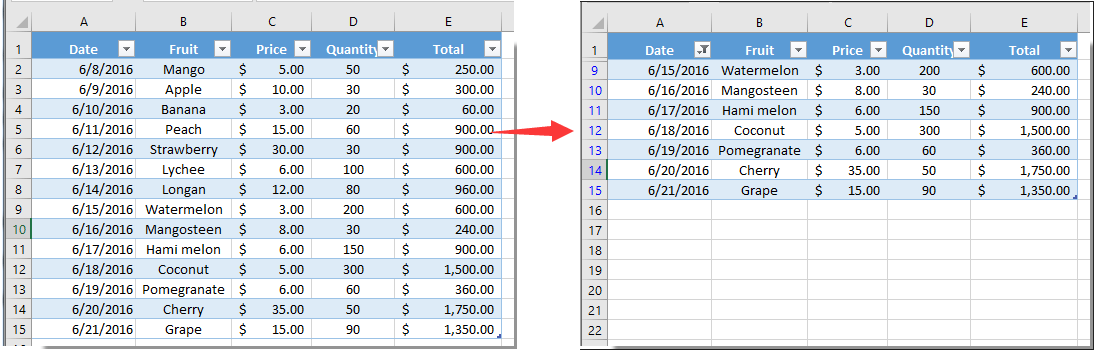
Folaigh sraitheanna bunaithe ar dháta an lae inniu le cód VBA
Is féidir leat cód VBA a chur i bhfeidhm freisin chun sraitheanna a cheilt bunaithe ar dháta an lae inniu in Excel. Déan mar a leanas le do thoil.
1. Brúigh Eile + F11 eochracha ag an am céanna chun an Microsoft Visual Basic d’Fheidhmchláir fhuinneog.
2. Sa Microsoft Visual Basic d’Fheidhmchláir fuinneog, cliceáil le do thoil Ionsáigh > Modúil. Ansin cóipeáil agus greamaigh an cód VBA seo a leanas isteach san fhuinneog.
Cód VBA: Folaigh sraitheanna bunaithe ar dháta an lae inniu in Excel
Private Sub Hidebtn_Click()
Dim xRg As Range
Dim xTxt As String
Dim xCell As Range
On Error Resume Next
If ActiveWindow.RangeSelection.Count > 1 Then
xTxt = ActiveWindow.RangeSelection.AddressLocal
Else
xTxt = ActiveSheet.UsedRange.AddressLocal
End If
Set xRg = Application.InputBox("Please select range:", "Kutools for Excel", xTxt, , , , , 8)
If xRg Is Nothing Then Exit Sub
Application.ScreenUpdating = False
For Each xCell In xRg
If xCell.Value < Now Then
xCell.EntireRow.Hidden = True
End If
Next
End Sub3. Brúigh an F5 eochair, sa popping suas Kutools le haghaidh Excel bosca dialóige, roghnaigh an colún raon dáta, agus ansin cliceáil ar an OK cnaipe.

Anois tá na sraitheanna uile roimh dháta an lae inniu i bhfolach láithreach.
nótaí:
Cód VBA: cuir na sraitheanna i bhfolach in Excel i bhfolach
Private Sub Showbtn_Click()
Rows.EntireRow.Hidden = False
End SubFolaigh sraitheanna bunaithe ar dháta an lae inniu le Kutools for Excel
Leis an Roghnaigh Cealla Sonracha fóntais de Kutools le haghaidh Excel, is féidir leat na sraitheanna go léir a roghnú go héasca roimh dháta an lae inniu nó dá éis, agus ansin iad a cheilt de láimh.
Roimh iarratas a dhéanamh Kutools le haghaidh Excel, Le do thoil é a íoslódáil agus a shuiteáil ar dtús.
1. Roghnaigh an liosta dáta i do thábla, agus ansin cliceáil Kutools > Roghnaigh > Roghnaigh Cealla Sonracha.
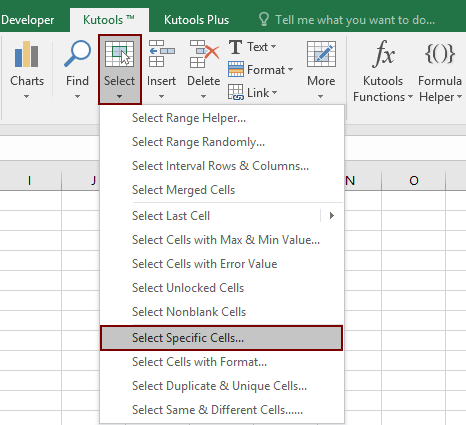
2. Sa Roghnaigh Cealla Sonracha bosca dialóige, roghnaigh an Sraith iomlán rogha sa Cineál roghnúcháin alt, agus roghnaigh Níos lú ná or Níos fearr ná rogha (anseo roghnaigh mé an rogha Lúide ná) sa chéad cheann Cineál sonrach liosta anuas, ansin cuir dáta an lae inniu isteach sa chéad bhosca téacs eile. Ar deireadh cliceáil ar an OK cnaipe. Féach an pictiúr:
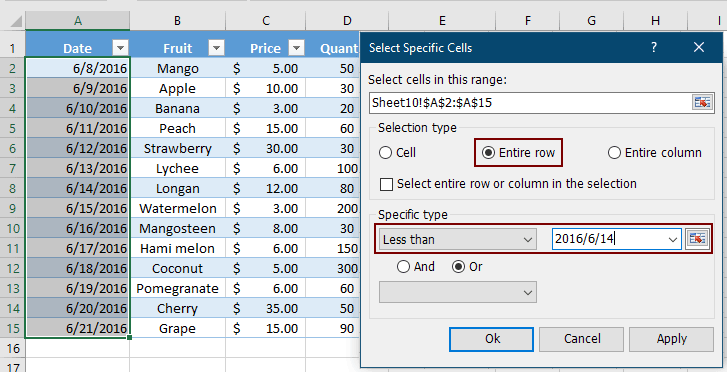
3. Ansin tagann bosca dialóige suas chun a insint duit cé mhéad sraitheanna a roghnaíodh, cliceáil ar an OK cnaipe. Agus is féidir leat a fheiceáil go roghnófar na sraitheanna go léir roimh dháta an lae inniu mar a thaispeántar thíos.
4. Cliceáil ar dheis ar an roghnú, ansin cliceáil Folaigh sa roghchlár cliceáil ar dheis chun na sraitheanna roghnaithe go léir a cheilt roimh dháta an lae inniu.
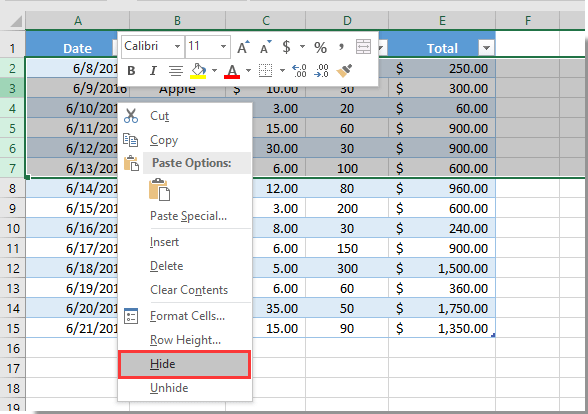
Más mian leat triail saor in aisce (30 lá) a bheith agat ar an bhfóntas seo, cliceáil le do thoil chun é a íoslódáil, agus ansin téigh chun an oibríocht a chur i bhfeidhm de réir na gcéimeanna thuas.
Earraí gaolmhara:
- Conas bosca seiceála a cheilt nuair a bhíonn ró i bhfolach in Excel?
- Conas sraitheanna nó colúin a cheilt / a chur i bhfolach le comhartha móide nó lúide in Excel?
Uirlisí Táirgiúlachta Oifige is Fearr
Supercharge Do Scileanna Excel le Kutools le haghaidh Excel, agus Éifeachtúlacht Taithí Cosúil Ná Roimhe. Kutools le haghaidh Excel Tairiscintí Níos mó ná 300 Ardghnéithe chun Táirgiúlacht a Treisiú agus Sábháil Am. Cliceáil anseo chun an ghné is mó a theastaíonn uait a fháil ...

Tugann Tab Oifige comhéadan Tabbed chuig Office, agus Déan Do Obair i bhfad Níos Éasca
- Cumasaigh eagarthóireacht agus léamh tabbed i Word, Excel, PowerPoint, Foilsitheoir, Rochtain, Visio agus Tionscadal.
- Oscail agus cruthaigh cáipéisí iolracha i gcluaisíní nua den fhuinneog chéanna, seachas i bhfuinneoga nua.
- Méadaíonn do tháirgiúlacht 50%, agus laghdaíonn sé na céadta cad a tharlaíonn nuair luch duit gach lá!
